Mündəricat
Microsoft Word-ün "Farklı Saxla" funksiyasının imkanlarından istifadə edərək Word-ü PDF-ə çevirməyi və sənəd növünüz üçün ən uyğun DOC-dan PDF-ə onlayn çevirici və ya pulsuz iş masası proqramını necə seçəcəyinizi öyrənin.
Fərz edək ki, siz mükəmməl Microsoft Word sənədi yaratmısınız və indi onu müştəriləriniz və ya həmkarlarınızla bölüşmək istəyirsiniz. Bununla belə, əmin olmaq istərdiniz ki, əməliyyat sistemindən və proqram təminatından asılı olmayaraq hər kəs əlində olan istənilən cihazda - iş masası, noutbuk, planşet və ya smartfonda sənədi aça bilər. Və təbii ki, siz Word sənədinizin orijinal formatını saxlamasını istəyirsiniz və heç bir redaktəyə icazə vermək istəmirsiniz. Həll özünü təklif edir - Word sənədinizi Portativ Sənəd Formatına, aka PDF-ə çevirin.
Word sənədini PDF faylı kimi saxlayın
Əgər hər hansı müasir versiyasından istifadə edirsinizsə Word 2016, Word 2013, Word 2010 və ya Word 2007, .docx və ya .doc sənədlərinizi PDF-ə çevirmək üçün əslində heç bir üçüncü tərəf alətləri və ya xidmətlərinə ehtiyacınız yoxdur. Microsoft Word-ün Farklı Saxla funksiyasının imkanları, bəlkə də ən mürəkkəb və mürəkkəb formatlaşdırılmış sənədlər istisna olmaqla, bütün əsas ehtiyacları əhatə edir.
Word-u PDF-ə çevirmək üçün ətraflı addımlar aşağıdadır.
1. Word sənədini açın və PDF-ə ixrac etmək üçün mətni seçin.
PDF faylına çevirmək istədiyiniz Word sənədini açın.
Sənədin yalnız bir hissəsini idxal etmək istəyirsinizsə, onu seçin. çevirmək istəyirsinizsəçıxış PDF faylına Word doc xassə məlumatının daxil olub-olmamasını seçmək imkanı verir.
Aşağıdakı skrinşot əksər hallarda yaxşı olacaq defolt parametrləri nümayiş etdirir.
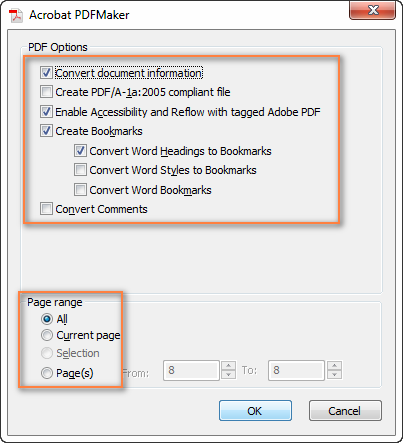
Parametrləri konfiqurasiya etməyi bitirdikdən sonra OK düyməsini klikləyin. bu pəncərəni bağlayın və sonra DOC-nin PDF-ə ixracını başa çatdırmaq üçün Adobe PDF Faylını Belə Saxla dialoq qutusunda Saxla düyməsini klikləyin.
Metod 3 . Yaranan PDF sənədinin tərtibatını konfiqurasiya etmək üçün daha çox parametr istəyirsinizsə, Fayl > Çap edin və Printer altında Adobe PDF seçin. Siz Foxit Reader və PrimoPDF psevdo printerləri tərəfindən təmin edilənlərə oxşar səhifə quraşdırma seçimlərinin massivini görəcəksiniz.
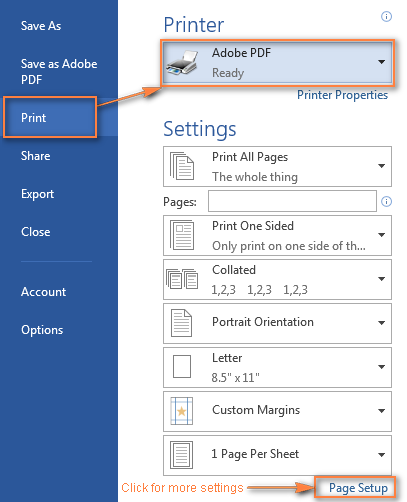
Adobe Acrobat-dan PDF-ə Word
Metod 1 . Adobe Acrobat XI Pro-da Yarat > Fayldan PDF , Word sənədini seçin və Açıq düyməsini basın.
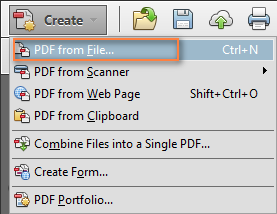
Metod 2 . Fayl > Açın , sonra pəncərənin aşağı sol küncündə açılan siyahıdan " Bütün fayllar (*.*) seçin, Word sənədinizi axtarın və Açıq<2" düyməsini basın>.
Word-u PDF-ə belə çevirirsiniz. Ümid edirik ki, bu məqaləni oxumaq vaxt itkisi deyil və ehtiyaclarınıza uyğun ən azı bir həll tapmısınız. Hər halda oxuduğunuz üçün təşəkkür edirik!
bütün sənəd üçün heç nə seçmək lazım deyil : )Qeyd. Nəzərə alın ki, Excel-dən fərqli olaraq, Microsoft Word birdən çox seçimi PDF-ə ixrac edə bilməz. Sənədin müxtəlif səhifələrində bitişik olmayan abzasları, cədvəlləri və ya şəkilləri seçsəniz, 3-cü addımdakı Seçim seçimi boz rəngdə olacaq.
2. Fərqli Saxla dialoqunu açın.
Word 2013 və 1020-də Fayl > kimi yadda saxlayın. Word 2007-də Ofis düyməsini > Fərqli saxla .
Fərqli Saxla dialoq pəncərəsi açılacaq, burada təyinat qovluğunu seçirsiniz, lazım olduqda fayla yeni ad verin və PDF (.*pdf) seçin. ) " Növ kimi saxla " açılan siyahısından.
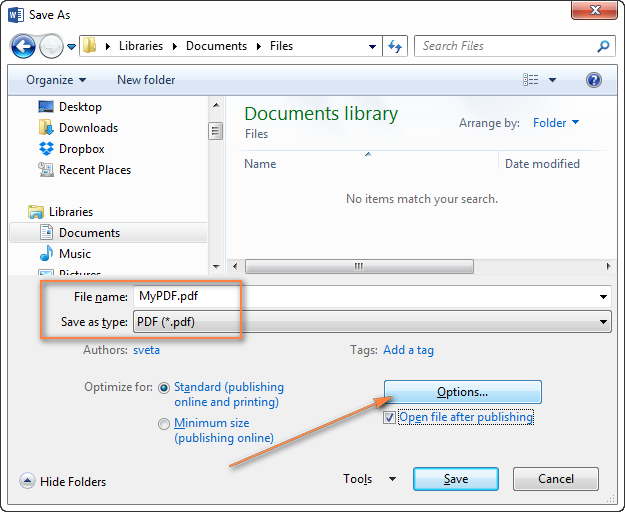
Sonra Optimallaşdır altında aşağıdakı seçimlərdən birini seçin. :
- Əgər PDF faylının yüksək çap keyfiyyətinə malik olmasını istəyirsinizsə, Standart üzərinə klikləyin.
- Əgər daha aşağı PDF fayl ölçüsü çapdan daha vacibdirsə keyfiyyət, Minimum ölçüsü seçin.
Əgər çevrilmiş Word sənədi mahiyyətcə mətndirsə, fərq demək olar ki, görünməz olacaq. Əgər siz çoxlu şəkilləri olan böyük faylı ixrac edirsinizsə, Standart seçimi faylın ölçüsünü əhəmiyyətli dərəcədə artıra bilər.
3. PDF seçimlərini konfiqurasiya edin (isteğe bağlı).
Əlavə seçimlər istəyirsinizsə, xüsusən də paylaşmaq istəmədiyiniz məlumatı ixrac etməmək istəyirsinizsə, Seçimlər... düyməsini basın. -də göstərildiyi kimi Fərqli Saxla pəncərəsinin sağ hissəsiyuxarıdakı ekran görüntüsü.
Bu, səhifə diapazonunu qura və bəzi digər parametrləri konfiqurasiya edə biləcəyiniz Seçimlər... dialoqunu açacaq:
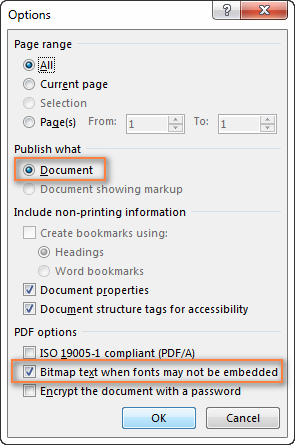
Səhifə diapazonu altında bütün Word sənədini PDF-ə, cari seçimə və ya müəyyən səhifələrə çevirməyi seçin.
Nəyi dərc et altında, Sənədi göstərən klikləyin PDF faylına izlənən dəyişiklikləri daxil etmək üçün işarələmə ; əks halda, Sənəd -nin seçildiyinə əmin olun.
Çap olunmayan məlumatı daxil edin altında, istəyirsinizsə, İstifadə edərək əlfəcinlər yaradın qutusuna işarələyin. istifadəçilərin PDF sənədində klikləyə biləcəyi əlfəcinlər dəsti yaratmaq. Sonra sənədinizə hər hansı əlfəcin əlavə etmisinizsə, Başlıqlar və ya Əlfəclər seçin.
Sənəd xüsusiyyətləri qutusunun işarələnmədiyinə əmin olun. xassə haqqında məlumatı çıxış PDF faylına daxil etmək istəmirsinizsə.
Seçilmiş Əlçatımlılıq üçün sənəd strukturu etiketləri seçimi ekrandan oxuyan proqram təminatı üçün sənədi oxumağı asanlaşdırır.
Nəhayət, ən az başa düşülən bölmə gəlir - PDF variantları . Əksər hallarda, defolt olaraq seçilmiş seçimə (2-ci) sadiq qalmaq tövsiyə olunur. Tam təfərrüatları bilmək istəyirsinizsə, bura daxil olun:
- ISO 19005-1 uyğun (PDF/A). Bu seçim PDF/-dən istifadə edərək Word-ü PDF-ə çevirir. Elektronların rəqəmsal mühafizəsi üçün nəzərdə tutulmuş arxivləşdirmə standartısənədlər.
- Şriftlər daxil edilə bilməyən zaman bitmap mətni . Müəyyən şriftləri PDF sənədinə düzgün şəkildə daxil etmək mümkün deyilsə, mətnin bitmap şəkilləri çıxış PDF faylının orijinal Word sənədi ilə tam olaraq eyni görünməsi üçün istifadə olunacaq. Nəzərə alın ki, Word sənədinizdə bəzi nadir qeyri-standart şriftlər varsa, bu seçimi aktivləşdirmək nəticədə əldə edilən PDF faylını daha da böyüdə bilər.
Bu seçim seçilməyibsə və Word faylı daxil edilə bilməyən şriftdən istifadə edirsə, belə şrift başqası ilə əvəz edilə bilər.
- Sənədi şifrələ parol . PDF sənədinə girişi məhdudlaşdırmaq istəyirsinizsə, bu seçimi seçin.
Bitirdikdən sonra Seçimlər dialoqunu bağlamaq üçün OK üzərinə klikləyin.
4. PDF sənədini yadda saxlayın.
Fərqli Saxla dialoq qutusunda, çevrilmiş PDF faylını saxlamaq üçün Saxla düyməsini klikləyin.
Əgər bunu etmək istəyirsinizsə saxladıqdan dərhal sonra PDF faylına baxın, dialoq pəncərəsinin sağ hissəsində " Faylı dərc etdikdən sonra aç " seçimini yoxladığınızdan əmin olun.
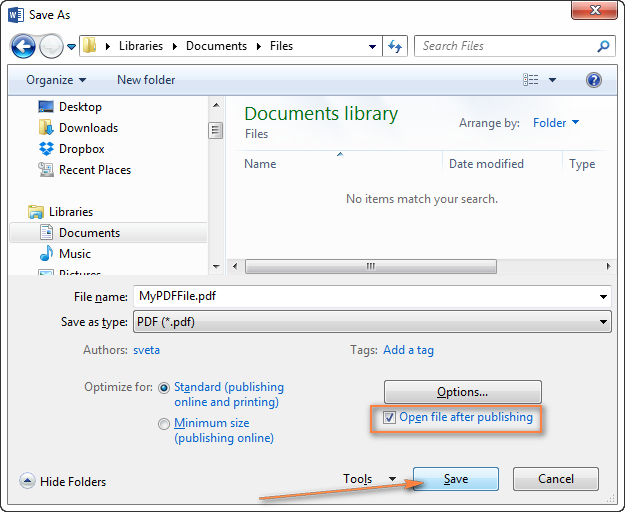
Gördüyünüz kimi, "Farklı Saxla" funksiyasının imkanlarından istifadə edərək Word-ü PDF-ə çevirmək sürətli və sadədir. Əgər Microsoft Word sənədinizi PDF-ə düzgün ixrac edə bilmirsə, siz bəzi onlayn Word-dən PDF-ə çevirici ilə bəxtinizi sınaya bilərsiniz.
Word-dan PDF-ə onlayn çeviricilər
Əvvəlki məqalədə müxtəlif proqramlar haqqında danışarkən PDF-i Word-ə çevirməyin yolları,Ən populyar pulsuz onlayn PDF çeviricilərinə dərindən nəzər saldıq və hər birinin müsbət və mənfi tərəflərini təhlil etdik. Bu onlayn xidmətlər də əks çevrilmələri yerinə yetirdiyinə, yəni Word-ü PDF-ə ixrac etdiyinə görə onları yenidən ətraflı nəzərdən keçirməyin mənası yoxdur. Mən sadəcə bir neçə əsas şeyi qeyd edəcəyəm.
Hansı onlayn çevirici seçdiyinizdən asılı olmayaraq, konvertasiya prosesi aşağıdakı 3 addımdan ibarətdir:
1. Yüklə .doc və ya .docx faylını veb-sayta köçürün.
2. E-poçt ünvanınızı göstərin (bəzi çeviricilər əldə edilən PDF sənədini onlayn açmağa imkan verir).
3. PDF faylını yükləmək üçün e-poçt mesajındakı keçidə klikləyin.
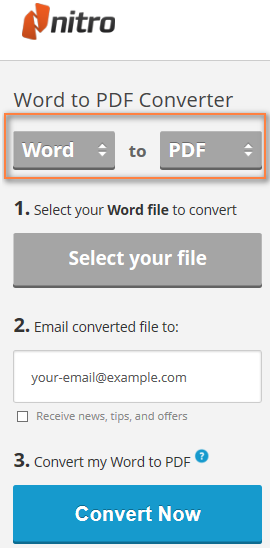
Yuxarıdakı skrinshot Nitro Cloud-dan istifadə edərək Word-ü PDF-ə onlayn çevirməyi nümayiş etdirir, PDF proqram təminatı sənayesində ümumi qəbul edilmiş liderlərdən biridir.
Budur, yoxlamaq üçün daha bir neçə pulsuz Word-dən PDF-ə onlayn çeviricilər.
ConvertOnlineFree - Word sənədlərinin PDF-ə fərdi və toplu danışıqları
Convertonlinefree.com saytında mövcud olan pulsuz xidmət həm .doc, həm də .docx fayllarını onlayn olaraq PDF-ə çevirməyə kömək edə bilər. O, fərdi sənədləri idarə edə bilər, həmçinin toplu dönüşümləri (bir neçə sıxılmış Word faylı) həyata keçirə bilər. Çoxsaylı çevirmələrə məhdudiyyət bir ZIP arxivi üçün 20 Word faylıdır. Word-dən PDF-ə çevirmə ilə yanaşı, onlar PDF-i .doc, .docx, .txt və .rtf formatlarına da ixrac edə bilərlər.

PDFOnline - pulsuz Word (doc,docx və txt) PDF çeviricisinə
Bu onlayn Word-dən PDF-ə çevirici həmçinin müxtəlif mətn formatlarını (.doc, .docx və .txt) PDF-ə ixrac edə bilər. Sənədinizi konvertasiya etdikdən sonra, çevrilmənin nə qədər yaxşı getdiyini görmək üçün bir önizləmə pəncərəsi ortaya çıxan PDF faylını göstərəcək. Oradan iki seçiminiz var - PDF və ya sıxılmış HTML faylını endirin.
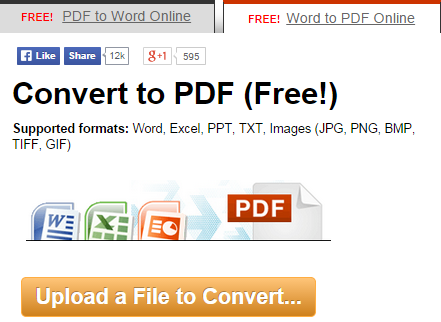
Doc2pdf - daha bir Word-dən PDF-ə onlayn çevirici
Doc2pdf başqadır. .doc və .docx fayllarınızı onlayn olaraq PDF-ə ixrac etməyə imkan verən pulsuz Word to PDF çeviricisi. Qeydiyyatdan keçməmiş istifadəçilər üçün əldə edilən PDF 24 saat ərzində serverdə saxlanacaq. Əgər daha çox istəsəniz, pulsuz hesab yarada bilərsiniz.
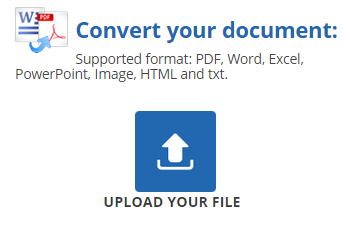
Ədalət naminə deməliyəm ki, bu Word to PDF çevirici ilə şəxsi təcrübəm çox müsbət deyil. Digər onlayn çeviricilərə heç bir problem yaratmayan bir neçə sadə .docx faylını ixrac edə bilmədi. Nəhayət, uğurlu çevrilmə adlandırdıqları bir şey əldə etdim, lakin PDF-i internetdən yükləmək mümkün olmadı; e-poçt mesajındakı yükləmə linkinə klikləməklə, təhlükəsiz olmayan veb-sayt barədə məlumat verilmişdir. Beləliklə, mən sizə sadəcə olaraq Doc2pdf onlayn çeviricisi ilə bağlı xəbərdarlıq etmək istəyirəm.
Əlbəttə, siz onlayn olaraq daha çox Word to PDF çeviriciləri tapa bilərsiniz, yəqin ki, yüzlərlə. Düzünü desəm, hər birini ixrac etməkdə rəqibləri üstələyən bir mübahisəsiz qalibin olduğunu düşünmürəm.və hər Word sənədini PDF-ə çevirin. Ən yaxşı nəticələri əldə etmək üçün, yəqin ki, ixrac etdiyiniz Word sənədinin növündən asılı olaraq 2 və ya 3 fərqli xidməti sınamalı ola bilərsiniz.
Onlayn çeviricilərin üstünlükləri : İstifadəsi asan, kompüterinizdə hər hansı proqram təminatının quraşdırılmasını tələb etmir və sonuncu, lakin ən azı pulsuzdur : )
Onlayn çeviricilərin mənfi cəhətləri : "Pulsuz onlayn PDF çeviriciləri" kimi reklam edilən bir çox xidmətlərin məhdudiyyətlərin sayı onlar sizə həmişə demirlər: maksimum fayl ölçüsünə məhdudiyyət, ayda pulsuz çevrilmələrin sayına məhdudiyyət, növbəti faylı çevirmək üçün gecikmələr. Nəticələr həmişə gözlədiyiniz qədər yaxşı olmaya bilər, xüsusən də böyük diqqətlə formatlaşdırılmış sənədləri çevirərkən.
Word-dən PDF-ə iş masası çeviriciləri
Word-dən PDF-ə onlayn çeviricilərə əlavə olaraq, bir çox iş masası mövcuddur. sənədləri .pdf-ə ixrac etmək üçün alətlər. Ümumiyyətlə, iş masası çeviriciləri onlayn həmkarlarına nisbətən nəticədə sənədin tərtibatını fərdiləşdirmək üçün daha çox seçim təqdim edir. Word-dən PDF-ə çevirmə ilə yanaşı, onlar Excel və PowerPoint fayllarını da PDF-ə ixrac edə bilərlər. Bu cür alətlərdən bir neçəsidir:
Foxit Reader - PDF sənədlərinə baxmaq, imzalamaq və çap etmək, həmçinin Word sənədlərindən və ya Excel iş kitablarından PDF-lər yaratmağa imkan verir.
PrimoPDF - Excel və Excel sənədlərini də ixrac edə bilər. Word sənədləri PDF formatındadır.
Hər iki alət səhifənin qurulmasını və görünüşünü konfiqurasiya etməyə imkan verən psevdo printer kimi fəaliyyət göstərir.çıxış PDF faylının. Quraşdırıldıqdan sonra onlar öz printerlərini printerlər siyahısına əlavə edirlər və siz bu funksiyadan aşağıdakı şəkildə istifadə edirsiniz.
1. PDF-ə uyğunlaşdırılmaq üçün Word sənədini açın.
Microsoft Word-də sənəd açın, Fayl tabına keçin, Çap üzərinə klikləyin və "Foxit" seçin Reader PDF Printer" və ya "PrimoPDF" printerlər siyahısında.
2. PDF parametrlərini konfiqurasiya edin.
Parametrlər bölməsində sizin üçün aşağıdakı seçimlər mövcuddur:
- Bütün səhifələri, göstərilənləri, cari səhifəni və ya seçimi.
- Sənəd oriyentasiyasını seçin - portret və ya landşaft.
- Kağız formatını və kənarları müəyyən edin.
- 1-dən 16-dək Word sənəd səhifəsini PDF səhifəsinə yerləşdirin.
Dəyişikliklər etdikcə, onlar dərhal sağdakı Önizləmə panelində göstərilir.

3. Əlavə parametrlər (istəyə görə).
Əgər daha çox seçim istəyirsinizsə, Parametrlər altında Səhifə Quraşdırma linkinə klikləyin və aşağıdakı dialoq pəncərəsi açılacaq:
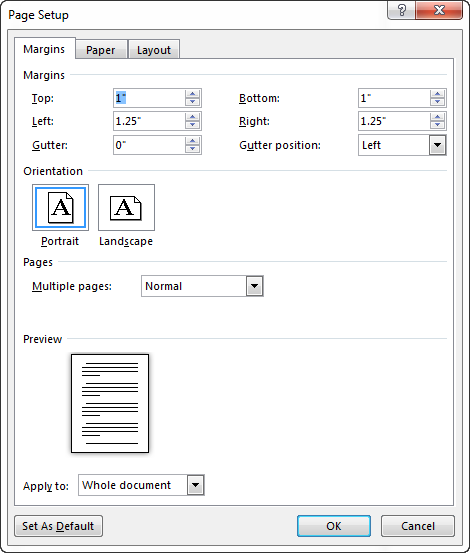
Kənar boşluqları, kağız ölçüsünü və düzümünü qurmaq üçün üç nişan arasında keçid edin. Bitirdikdən sonra Səhifə Quraşdırma pəncərəsini bağlamaq üçün OK düyməsini klikləyin.
4. Yaranan PDF faylını yadda saxlayın.
PDF sənədinizin önizləməsindən məmnun olduğunuz zaman Çap düyməsini klikləyin. Bu, əslində sənədinizi çap etməyəcək, əksinə sənədi istənilən qovluqda .pdf olaraq saxlayacaqseçin.
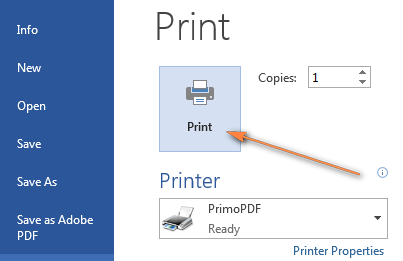
Düymənin adı bir az qarışıqdır, lakin bu şəkildə həyata keçirilən Word-dən PDF-ə çevirmə demək olar ki, həmişə çox səmərəli olur : )
Word Convert Adobe Acrobat istifadə edərək PDF-ə
Ən şanslılar Adobe Acrobat XI Pro lisenziya sahibləridir, çünki bu proqram Word sənədini həm Microsoft Word, həm də Adobe Acrobat-dan PDF-ə ixrac etmək üçün birdən çox yol təqdim edir.
DOC / DOCX-in Microsoft Word-dən PDF-ə ixracı
Metod 1 . Word 2016, 2013, 2010 və ya 2007-də sənəd açın, Acrobat nişanına keçin və Adobe PDF Yarat qrupunda PDF yarat düyməsini klikləyin.
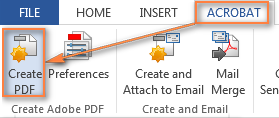
Metod 2 . Fayl > Adobe PDF kimi yadda saxla .
Hansı üsulu seçsəniz, Adobe PDF Faylını Belə Saxla pəncərəsi açılacaq və sizdən PDF faylını saxlamaq üçün qovluğu seçməyi təklif edəcək.
Həmçinin, çevrilmə tamamlanan kimi nəticələnən PDF faylını açmaq istəyirsinizsə, Nəticələrə Baxın qutusunu seçə bilərsiniz. PDF-nizi parolla qorumaq istəyirsinizsə, PDF-ni qoruyun qutusunu seçin.
Əlavə seçimlər üçün Seçimlər düyməsini klikləyin.
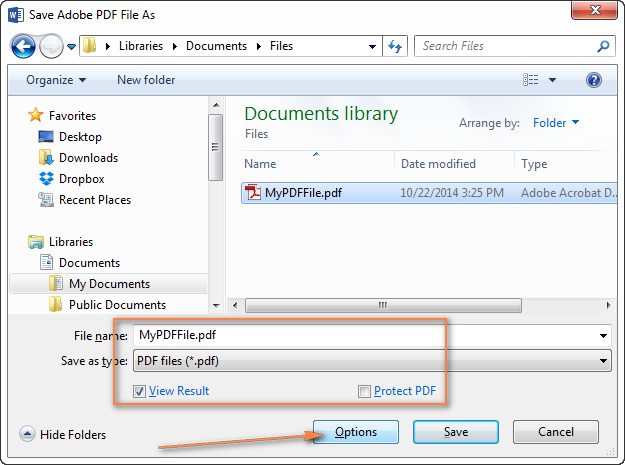
Seçimlər üzərinə klikləməklə aşağıdakı dialoq pəncərəsi açılır, burada seçə bilərsiniz:
- Bütün Word sənədini, müəyyən səhifələri və ya seçimi (sonuncu) çevirin hazırda heç bir mətn seçilmədikdə seçim boz rəngdədir).
- Sənəd məlumatını çevir qutusu

